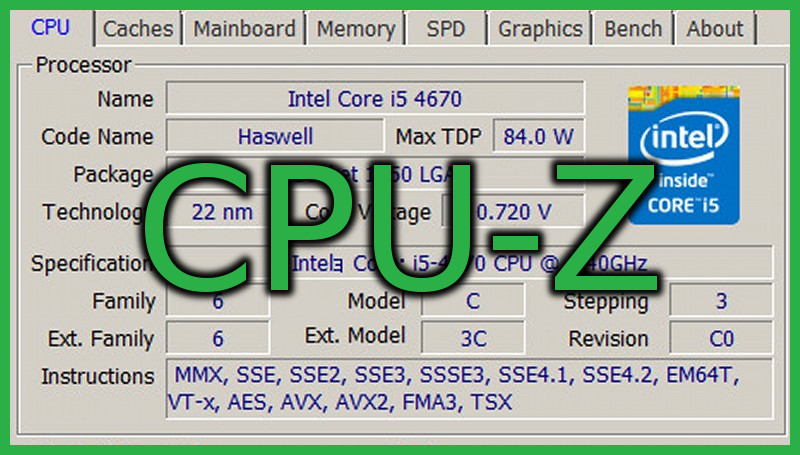
※注意事項※
当ページで紹介している方法を利用して発生した損害については
一切責任を負いかねます。
自己責任にておためしください。
CPU-Zはパソコンパーツの情報を詳しく表示させることが出来るツールです。
CPU、グラフィックカード、マザーボード、メモリの情報を見ることが出来るため
パソコンに取り付けているパーツの種類を忘れてしまったときに最適。
パソコンのパーツを取り替える予定がある場合でも役に立つことでしょう。
CPU-Zの使用準備
CPU-Zはセットアップが必要なEXE形式のファイルとインストール不要なZIP形式のファイルをそれぞれダウンロードすることが出来ます。
セットアップをするとレジストリにも情報が書き込まれてしまうため推奨しません。
情報が正常に読み込めなかったり、ツールを起動することが出来ないといった不具合がないのであればZIP形式の方がオススメ。
ダウンロードは以下の公式サイトから
https://www.cpuid.com/softwares/cpu-z.html
セットアップ版は上、ZIP版は下のボタンからインストールすることが可能です。
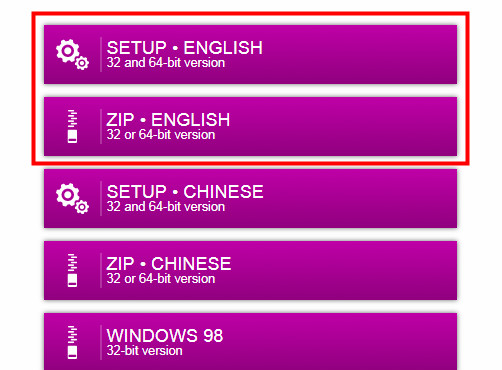
選択した後にDOWNLOAD NOW!のボタンを押せばインストールが始まります。
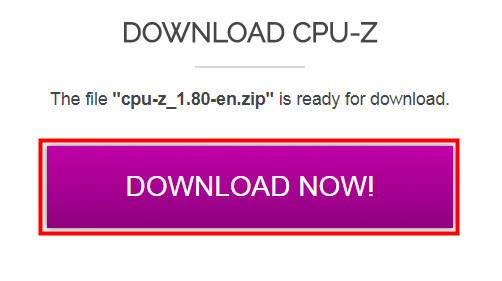
CPU-Zの使用方法
CPU-Zは、主にCPUの情報を取得するのがメインです。
そのため他の項目はいまいち情報量が乏しいのがこのツールの難点。
CPU-Zのいい所はそれぞれの情報を読み込む速度が非常に早いこと。
ツールを起動したと思ったらすぐに表示されるので助かります。
CPU
・名前、コードネーム
・コアクロック(リアルタイム)
・キャッシュ
・ソケット
・バージョン

ツールの名前になっているだけあって、どのパーツよりも最も情報を見ることが出来ます。
CPUを交換したいときにソケットの種類や性能を比べたいときにも最適です。
マザーボード
・メーカー、型番
・チップセットの種類、バージョン
・BIOSのバージョンと更新日

BIOSのバージョンを見れることによって再起動する手間が省けます。
最新版をインストールしてるかを確認したいときに使えるかもしれません。
グラフィックカード
・メーカー、型番
・バージョン
・コアクロック
・メモリ

グラフィックカードは見れる情報が少なめなので、
より詳細を見たいのであれば、GPU-Zで見ることをおすすめします。
メモリ
・ソケットの種類
・メモリの容量
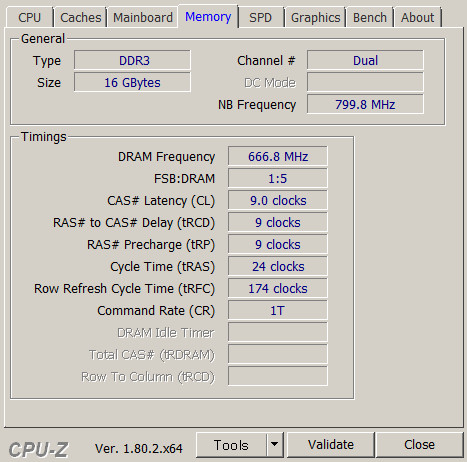
メモリもグラフィックカードと同じで情報量が少なめ。
型番もわからないため、気休め程度に。
CPUの簡易ベンチマークも搭載
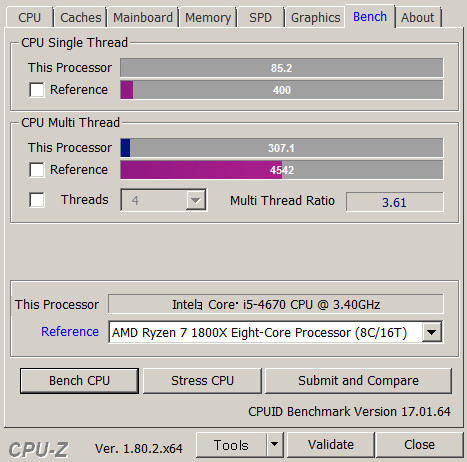
CPU-ZにはCPUのベンチマークを測定出来る機能がついています。
ゲームのベンチマークやCINEBENCHといった大手のものには劣りますが、
今すぐにCPUの性能がどれくらいなのかを測定したいというときに使用しましょう。
CPU-Zのまとめ
基本的にCPU-Zを使用するときはパーツの型番がわからなくなってしまった場合がほとんどである。
パーツ事態頻繁に変えるものではないため利用する機会が少ないかもしれないが、常駐はしないのでパソコンにも負担がかからない。
すぐに型番を調べたいときに必要なので、入れておいても損はないフリーソフトです。


